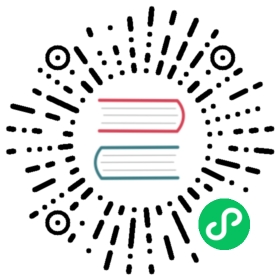实例部署:基于 Ceph 共享存储
Ceph 是一个统一的分布式存储系统,由于它可以提供较好的性能、可靠性和可扩展性,被广泛的应用在存储领域。以下是在 ceph 分布式集群上部署 PolarDB-FileSystem 以及 PolarDB-for-PostgreSQL 的教程。
ceph 搭建需要 2 台及以上的物理机/虚拟机实现存储共享与数据备份,本教程以 3 台虚拟机机环境为例,介绍基于 ceph 共享存储的实例构建方法。大体如下:
- 获取在同一网段的虚拟机三台,互相之间配置 ssh 免密登录,用作 ceph 密钥与配置信息的同步;
- 在主节点启动 mon 进程,查看状态,并复制配置文件至其余各个节点,完成 mon 启动;
- 在三个环境中启动 osd 进程配置存储盘,并在主节点环境启动 mgr 进程、rgw 进程;
- 创建存储池与 rbd 块设备镜像,并对创建好的镜像在各个节点进行映射即可实现块设备的共享;
- 对块设备进行 PolarFS 的格式化与 PolarDB 的部署。
注意
操作系统版本要求 CentOS 7.5 及以上。以下步骤在 CentOS 7.5 上通过测试。
环境准备
使用的虚拟机环境如下:
IP hostname192.168.1.173 ceph001192.168.1.174 ceph002192.168.1.175 ceph003
安装 docker
提示
本教程使用阿里云镜像站提供的 docker 包。
安装 docker 依赖包
yum install -y yum-utils device-mapper-persistent-data lvm2
安装并启动 docker
yum-config-manager --add-repo http://mirrors.aliyun.com/docker-ce/linux/centos/docker-ce.repoyum makecacheyum install -y docker-cesystemctl start dockersystemctl enable docker
检查是否安装成功
docker run hello-world
配置 ssh 免密登录
密钥的生成与拷贝
ssh-keygenssh-copy-id -i /root/.ssh/id_rsa.pub root@ceph001ssh-copy-id -i /root/.ssh/id_rsa.pub root@ceph002ssh-copy-id -i /root/.ssh/id_rsa.pub root@ceph003
检查是否配置成功
ssh root@ceph003
下载 ceph daemon
docker pull ceph/daemon
mon 部署
ceph001 上 mon 进程启动
docker run -d \--net=host \--privileged=true \-v /etc/ceph:/etc/ceph \-v /var/lib/ceph/:/var/lib/ceph/ \-e MON_IP=192.168.1.173 \-e CEPH_PUBLIC_NETWORK=192.168.1.0/24 \--security-opt seccomp=unconfined \--name=mon01 \ceph/daemon mon
注意
根据实际网络环境修改 IP、子网掩码位数。
查看容器状态
$ docker exec mon01 ceph -scluster:id: 937ccded-3483-4245-9f61-e6ef0dbd85cahealth: HEALTH_OKservices:mon: 1 daemons, quorum ceph001 (age 26m)mgr: no daemons activeosd: 0 osds: 0 up, 0 indata:pools: 0 pools, 0 pgsobjects: 0 objects, 0 Busage: 0 B used, 0 B / 0 B availpgs:
注意
如果遇到 mon is allowing insecure global_id reclaim 的报错,使用以下命令解决。
docker exec mon01 ceph config set mon auth_allow_insecure_global_id_reclaim false
生成必须的 keyring
docker exec mon01 ceph auth get client.bootstrap-osd -o /var/lib/ceph/bootstrap-osd/ceph.keyringdocker exec mon01 ceph auth get client.bootstrap-rgw -o /var/lib/ceph/bootstrap-rgw/ceph.keyring
配置文件同步
ssh root@ceph002 mkdir -p /var/lib/cephscp -r /etc/ceph root@ceph002:/etcscp -r /var/lib/ceph/bootstrap* root@ceph002:/var/lib/cephssh root@ceph003 mkdir -p /var/lib/cephscp -r /etc/ceph root@ceph003:/etcscp -r /var/lib/ceph/bootstrap* root@ceph003:/var/lib/ceph
在 ceph002 与 ceph003 中启动 mon
docker run -d \--net=host \--privileged=true \-v /etc/ceph:/etc/ceph \-v /var/lib/ceph/:/var/lib/ceph/ \-e MON_IP=192.168.1.174 \-e CEPH_PUBLIC_NETWORK=192.168.1.0/24 \--security-opt seccomp=unconfined \--name=mon02 \ceph/daemon mondocker run -d \--net=host \--privileged=true \-v /etc/ceph:/etc/ceph \-v /var/lib/ceph/:/var/lib/ceph/ \-e MON_IP=1192.168.1.175 \-e CEPH_PUBLIC_NETWORK=192.168.1.0/24 \--security-opt seccomp=unconfined \--name=mon03 \ceph/daemon mon
查看当前集群状态
$ docker exec mon01 ceph -scluster:id: 937ccded-3483-4245-9f61-e6ef0dbd85cahealth: HEALTH_OKservices:mon: 3 daemons, quorum ceph001,ceph002,ceph003 (age 35s)mgr: no daemons activeosd: 0 osds: 0 up, 0 indata:pools: 0 pools, 0 pgsobjects: 0 objects, 0 Busage: 0 B used, 0 B / 0 B availpgs:
注意
从 mon 节点信息查看是否有添加在另外两个节点创建的 mon 添加进来。
osd 部署
osd 准备阶段
提示
本环境的虚拟机只有一个 /dev/vdb 磁盘可用,因此为每个虚拟机只创建了一个 osd 节点。
docker run --rm --privileged=true --net=host --ipc=host \--security-opt seccomp=unconfined \-v /run/lock/lvm:/run/lock/lvm:z \-v /var/run/udev/:/var/run/udev/:z \-v /dev:/dev -v /etc/ceph:/etc/ceph:z \-v /run/lvm/:/run/lvm/ \-v /var/lib/ceph/:/var/lib/ceph/:z \-v /var/log/ceph/:/var/log/ceph/:z \--entrypoint=ceph-volume \docker.io/ceph/daemon \--cluster ceph lvm prepare --bluestore --data /dev/vdb
注意
以上命令在三个节点都是一样的,只需要根据磁盘名称进行修改调整即可。
osd 激活阶段
docker run -d --privileged=true --net=host --pid=host --ipc=host \--security-opt seccomp=unconfined \-v /dev:/dev \-v /etc/localtime:/etc/ localtime:ro \-v /var/lib/ceph:/var/lib/ceph:z \-v /etc/ceph:/etc/ceph:z \-v /var/run/ceph:/var/run/ceph:z \-v /var/run/udev/:/var/run/udev/ \-v /var/log/ceph:/var/log/ceph:z \-v /run/lvm/:/run/lvm/ \-e CLUSTER=ceph \-e CEPH_DAEMON=OSD_CEPH_VOLUME_ACTIVATE \-e CONTAINER_IMAGE=docker.io/ceph/daemon \-e OSD_ID=0 \--name=ceph-osd-0 \docker.io/ceph/daemon
注意
各个节点需要修改 OSD_ID 与 name 属性,OSD_ID 是从编号 0 递增的,其余节点为 OSD_ID=1、OSD_ID=2。
查看集群状态
$ docker exec mon01 ceph -scluster:id: e430d054-dda8-43f1-9cda-c0881b782e17health: HEALTH_WARNno active mgrservices:mon: 3 daemons, quorum ceph001,ceph002,ceph003 (age 44m)mgr: no daemons activeosd: 3 osds: 3 up (since 7m), 3 in (since 13m)data:pools: 0 pools, 0 pgsobjects: 0 objects, 0 Busage: 0 B used, 0 B / 0 B availpgs:
mgr、mds、rgw 部署
以下命令均在 ceph001 进行:
docker run -d --net=host \--privileged=true \--security-opt seccomp=unconfined \-v /etc/ceph:/etc/ceph \-v /var/lib/ceph/:/var/lib/ceph/ \--name=ceph-mgr-0 \ceph/daemon mgrdocker run -d --net=host \--privileged=true \--security-opt seccomp=unconfined \-v /var/lib/ceph/:/var/lib/ceph/ \-v /etc/ceph:/etc/ceph \-e CEPHFS_CREATE=1 \--name=ceph-mds-0 \ceph/daemon mdsdocker run -d --net=host \--privileged=true \--security-opt seccomp=unconfined \-v /var/lib/ceph/:/var/lib/ceph/ \-v /etc/ceph:/etc/ceph \--name=ceph-rgw-0 \ceph/daemon rgw
查看集群状态:
docker exec mon01 ceph -scluster:id: e430d054-dda8-43f1-9cda-c0881b782e17health: HEALTH_OKservices:mon: 3 daemons, quorum ceph001,ceph002,ceph003 (age 92m)mgr: ceph001(active, since 25m)mds: 1/1 daemons uposd: 3 osds: 3 up (since 54m), 3 in (since 60m)rgw: 1 daemon active (1 hosts, 1 zones)data:volumes: 1/1 healthypools: 7 pools, 145 pgsobjects: 243 objects, 7.2 KiBusage: 50 MiB used, 2.9 TiB / 2.9 TiB availpgs: 145 active+clean
rbd 块设备创建
提示
以下命令均在容器 mon01 中进行。
存储池的创建
docker exec -it mon01 bashceph osd pool create rbd_polar
创建镜像文件并查看信息
rbd create --size 512000 rbd_polar/image02rbd info rbd_polar/image02rbd image 'image02':size 500 GiB in 128000 objectsorder 22 (4 MiB objects)snapshot_count: 0id: 13b97b252c5dblock_name_prefix: rbd_data.13b97b252c5dformat: 2features: layering, exclusive-lock, object-map, fast-diff, deep-flattenop_features:flags:create_timestamp: Thu Oct 28 06:18:07 2021access_timestamp: Thu Oct 28 06:18:07 2021modify_timestamp: Thu Oct 28 06:18:07 2021
映射镜像文件
modprobe rbd # 加载内核模块,在主机上执行rbd map rbd_polar/image02rbd: sysfs write failedRBD image feature set mismatch. You can disable features unsupported by the kernel with "rbd feature disable rbd_polar/image02 object-map fast-diff deep-flatten".In some cases useful info is found in syslog - try "dmesg | tail".rbd: map failed: (6) No such device or address
注意
某些特性内核不支持,需要关闭才可以映射成功。如下进行:关闭 rbd 不支持特性,重新映射镜像,并查看映射列表。
rbd feature disable rbd_polar/image02 object-map fast-diff deep-flattenrbd map rbd_polar/image02rbd device listid pool namespace image snap device0 rbd_polar image01 - /dev/ rbd01 rbd_polar image02 - /dev/ rbd1
提示
此处我已经先映射了一个 image01,所以有两条信息。
查看块设备
回到容器外,进行操作。查看系统中的块设备:
lsblkNAME MAJ:MIN RM SIZE RO TYPE MOUNTPOINTvda 253:0 0 500G 0 disk└─vda1 253:1 0 500G 0 part /vdb 253:16 0 1000G 0 disk└─ceph--7eefe77f--c618--4477--a1ed--b4f44520dfc 2-osd--block--bced3ff1--42b9--43e1--8f63--e853b ce41435252:0 0 1000G 0 lvmrbd0 251:0 0 100G 0 diskrbd1 251:16 0 500G 0 disk
注意
块设备镜像需要在各个节点都进行映射才可以在本地环境中通过 lsblk 命令查看到,否则不显示。ceph002 与 ceph003 上映射命令与上述一致。
PolarDB FileSystem 安装部署
请参考 实例部署:基于 NDB 共享存储 > PolarDB FileSystem 安装部署
PolarDB for PG 内核编译部署
请参考 实例部署:基于 NDB 共享存储 > PolarDB for PG 内核编译部署
贡献者: 北侠, 棠羽